Word2016怎么利用表格内置样式插入日历?
百度经验 发布时间:2018-08-24 12:21:59 作者:IT_咨询顾问  我要评论
我要评论
Word2016怎么利用表格内置样式插入日历?Word2016中插入表格的时候,想要利用表格内置样式来插入,该怎么实现呢?下面我们就来看看详细的教程,需要的朋友可以参考下
今天我们就来看看word2016利用表格内置样式插入日,具体该怎么插入呢?下面我们就来看看详细的教程。
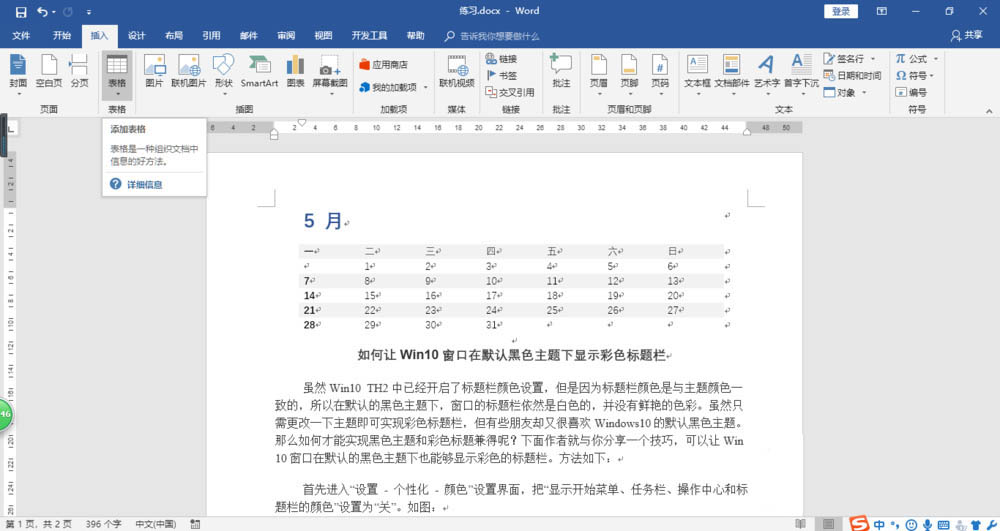
1、启动Word 2016文字处理应用软件,如图所示点击屏幕右侧新建空白文档。
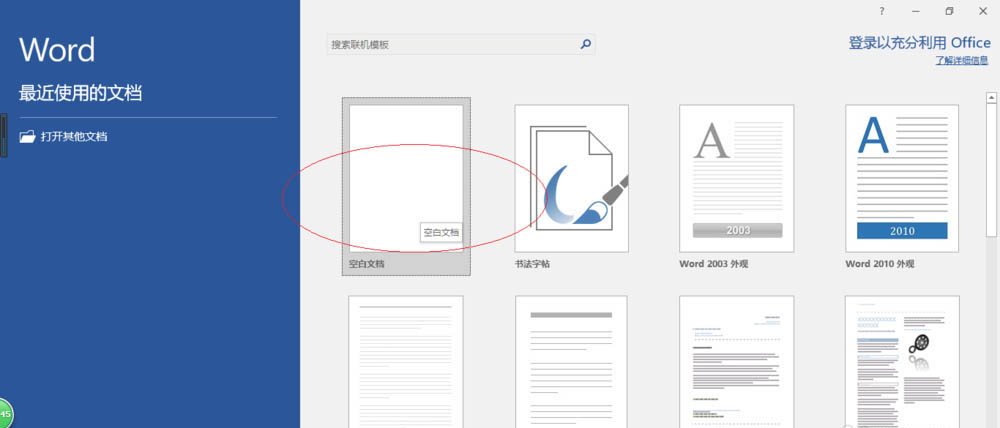
2、如图所示,根据课程实验创建文本文档。选择"插入→表格"功能区,点击"表格"图标向下箭头。
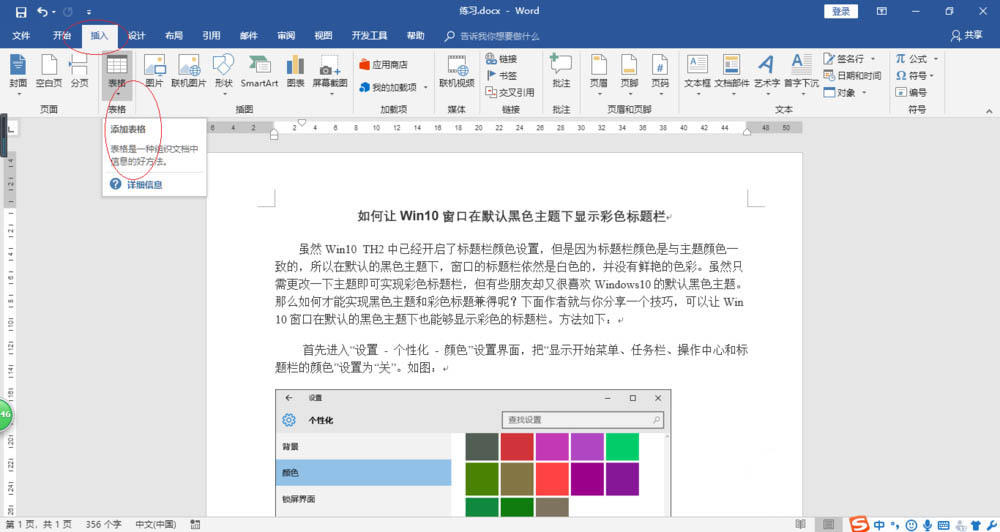
3、弹出下拉列表选项,如图所示。点击"快速表格"项向右箭头,下步将进行利用表格内置样式插入日历的操作。
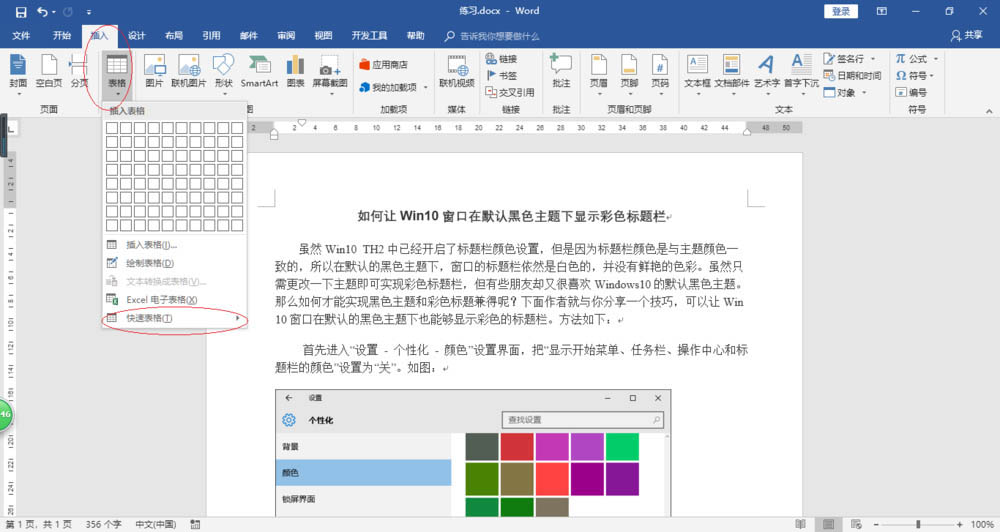
4、如图所示,弹出级联选项列表。拖动右侧垂直滚动条,选择"日历 2"项。
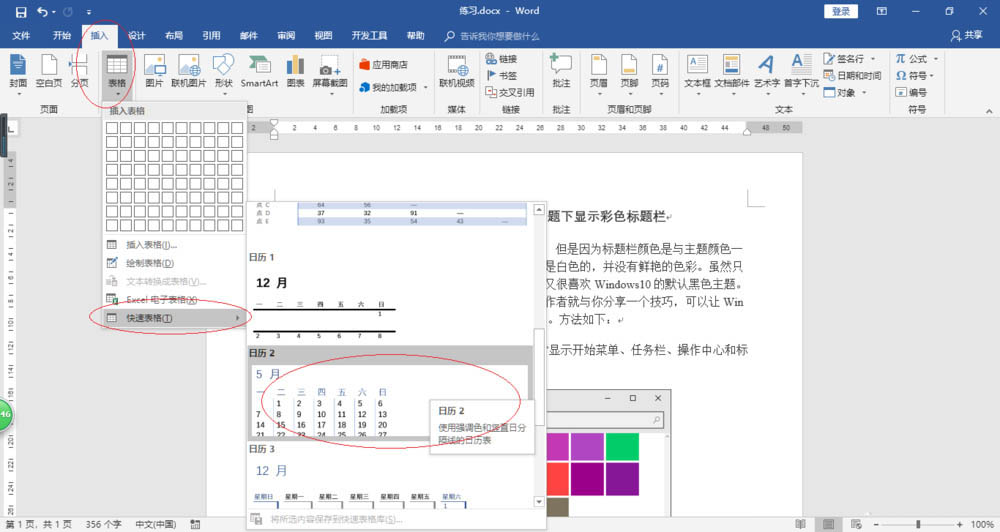
5、选择"设计→表格样式"功能区,如图所示。调整右侧上、下按钮,点击所需的表格样式。
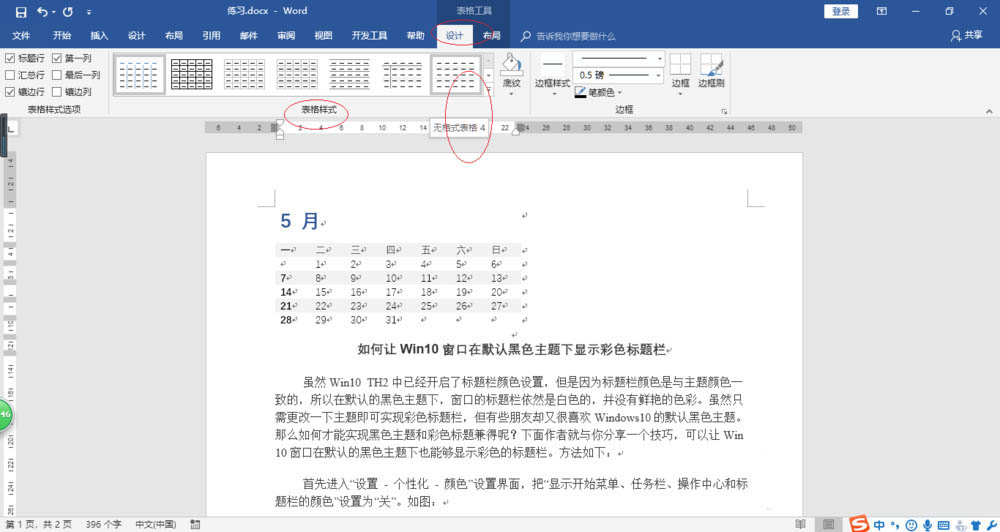
6、如图所示,完成利用表格内置样式插入日历的操作。本例到此结束,希望对大家能有所启发。
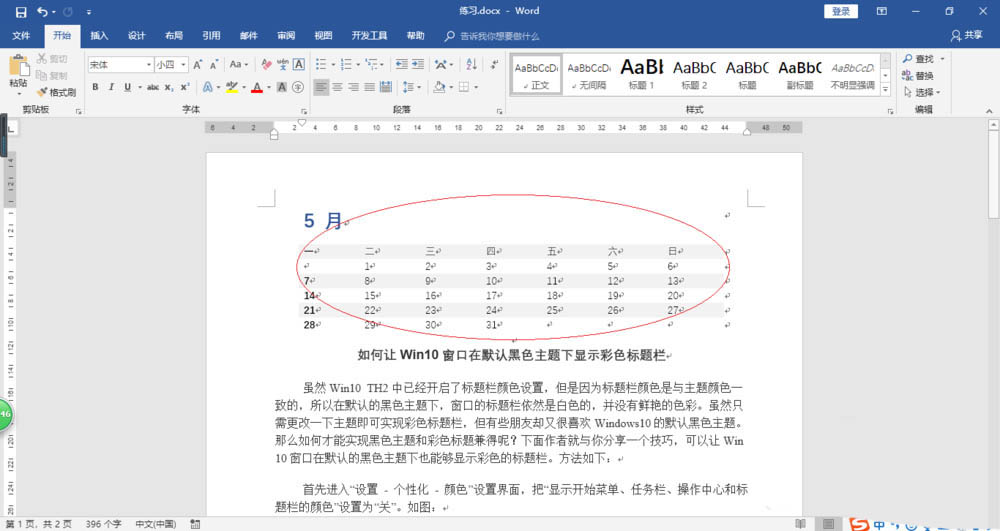
以上就是word2016表格内置样式插入日历的教程,希望大家喜欢,请继续关注脚本之家。
相关推荐:
相关文章
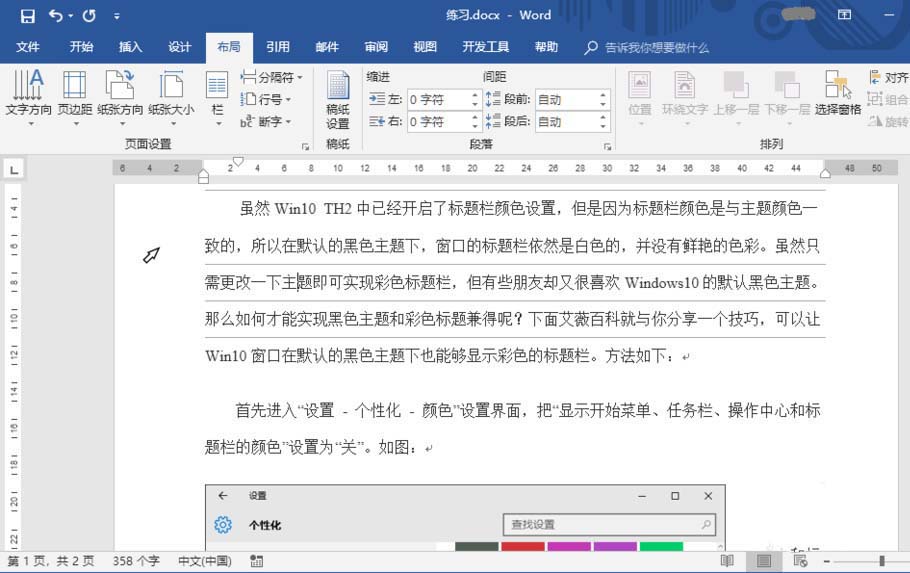 Word2016怎么设置每页最多可输入的行数?Word2016文档想要设置每页固定输入的行数,该怎么设置呢?下面我们就来看看详细的教程,,需要的朋友可以参考下2018-07-27
Word2016怎么设置每页最多可输入的行数?Word2016文档想要设置每页固定输入的行数,该怎么设置呢?下面我们就来看看详细的教程,,需要的朋友可以参考下2018-07-27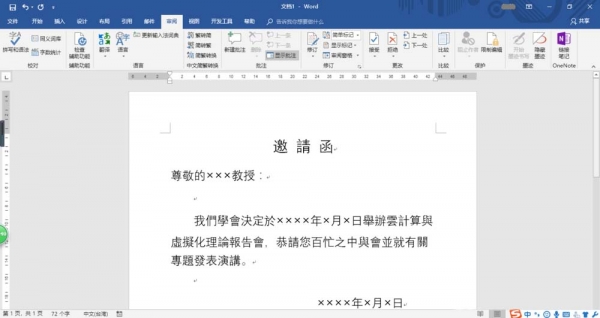 Word2016怎么设计繁体邀请函?Word2016中需要制作港、澳、台和海外学者可以看懂的繁体邀请函,该怎么制作呢?下面我们就来看看详细的教程,需要的朋友可以参考下2018-07-27
Word2016怎么设计繁体邀请函?Word2016中需要制作港、澳、台和海外学者可以看懂的繁体邀请函,该怎么制作呢?下面我们就来看看详细的教程,需要的朋友可以参考下2018-07-27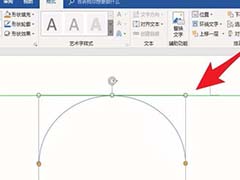 word2016怎么画抛物线?word2016中想要画一段抛物线,该怎么画线条呢?下面我们就来看看word画线的方法,很简单,需要的朋友可以参考下2018-06-28
word2016怎么画抛物线?word2016中想要画一段抛物线,该怎么画线条呢?下面我们就来看看word画线的方法,很简单,需要的朋友可以参考下2018-06-28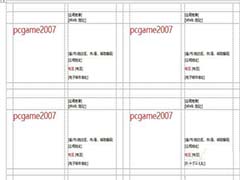 word2016怎么使用模板快速制作名片?word2016中想要设计名片,该怎么制作名片呢?我们可以直接使用word2016中的模板制作,下面那我们就来看看详细的教程,需要的朋友可以参2018-06-25
word2016怎么使用模板快速制作名片?word2016中想要设计名片,该怎么制作名片呢?我们可以直接使用word2016中的模板制作,下面那我们就来看看详细的教程,需要的朋友可以参2018-06-25 word2016表格怎么快速删除一整行?word2016表格中有空白行,想要将一整行空白的行删除,该怎么删除呢?下面我们就来看看详细的教程,需要的朋友可以参考下2018-06-05
word2016表格怎么快速删除一整行?word2016表格中有空白行,想要将一整行空白的行删除,该怎么删除呢?下面我们就来看看详细的教程,需要的朋友可以参考下2018-06-05 word2016文件怎么自动生成附图清单?word2016中的文件想哟啊生成附图清单,该怎么生成呢?下面我们就来看看详细的教程,需要的朋友可以参考下2018-06-03
word2016文件怎么自动生成附图清单?word2016中的文件想哟啊生成附图清单,该怎么生成呢?下面我们就来看看详细的教程,需要的朋友可以参考下2018-06-03- office2016怎么免费将PDF转为word格式?这篇文章主要介绍了office2016免费将PDF转为word格式的方法,一起来看吧2018-05-25
 做好文档后,很多朋友为了美化想要设置精美的封面。那么word2016怎么添加封面?这篇文章主要介绍了word2016设置封面教程,需要的朋友可以参考下2018-05-10
做好文档后,很多朋友为了美化想要设置精美的封面。那么word2016怎么添加封面?这篇文章主要介绍了word2016设置封面教程,需要的朋友可以参考下2018-05-10
Word2016多个图形怎么一起缩放? word组合缩放图形的教程
Word2016多个图形怎么一起缩放?Word2016中多个图形需要一起缩放,首先需要对多个图形进行组合,下面我们就来看看word组合缩放图形的教程,需要的朋友可以参考下2018-05-07
word2016邮件发送栏怎么关闭?word2016邮件发送栏关闭教程
word2016邮件发送栏怎么关闭?这篇文章主要介绍了word2016邮件发送栏关闭教程,需要的朋友可以参考下2018-04-19


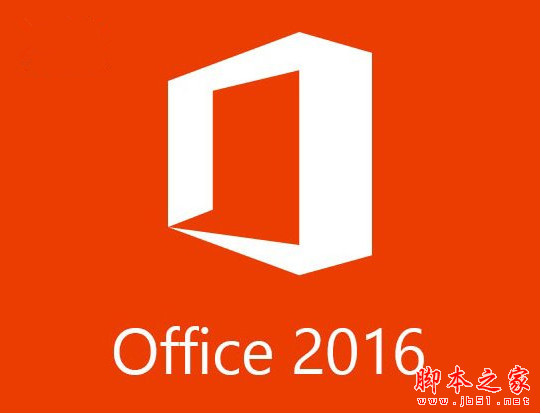
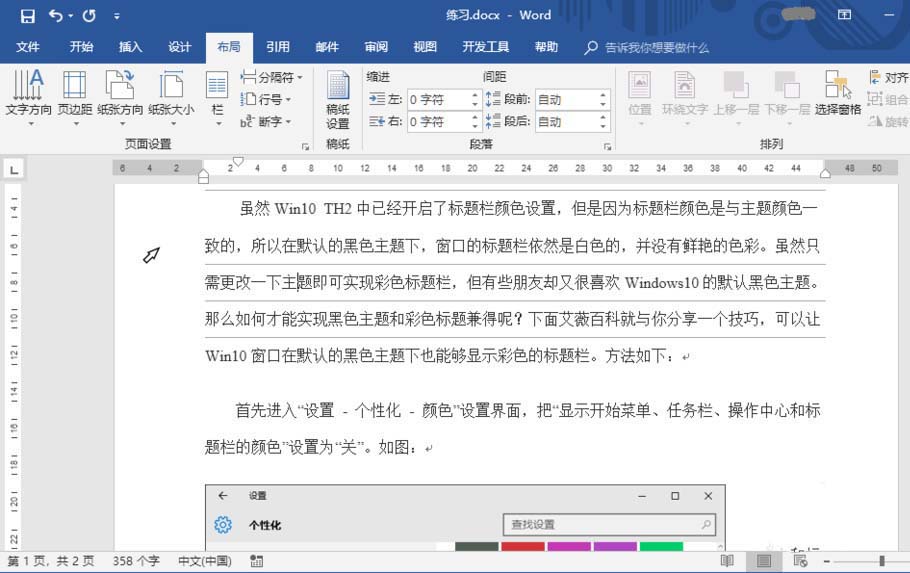
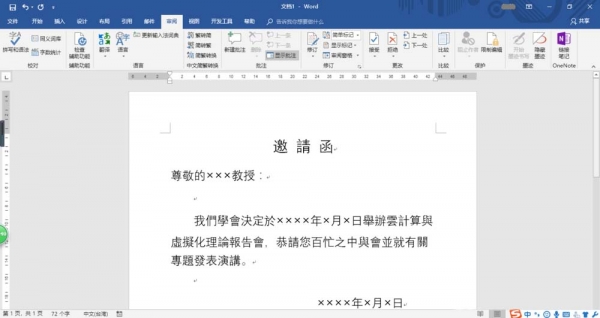
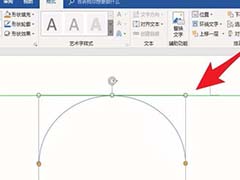
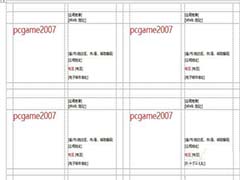





最新评论